如何修复Windows11或10中的空tw-*.temp文件夹错误
登录到Windows11或10后,您可能会注意到一堆具有对称名称tw-abcd-abcd-abcdef.tmp的空临时文件夹。这些文件夹通常位于C:\Windows\System32\config\systemprofile\AppData\Local目录中。
twi-*.temp文件夹不会以任何方式损害Windows,除非文件夹数量随着时间的推移而增加。就文件夹数量问题而言,它们还没有达到可怕的程度。此外,这些文件夹的体积为0字节,因此不会对磁盘空间产生太大影响。
Windows 11 和 10 中的 twi-*.temp 错误
以下是修复 Windows 11 和 10 中的 twi-*.temp 错误的方法 –
方式 1:临时修复 – 删除临时文件夹
正如我们所讨论的,文件夹的数量并不足以影响 Windows 11 或 10 的正常操作,这就是为什么删除它们是最容易完成的任务。
- 按 – Winkey+R。
- 键入 – C:\Windows\System32\config\systemprofile\AppData\Local并按Enter。
- 选择名为tw-abcd-abcd-abcdef.tmp的所有文件夹。
- 按删除。
方式 2:永久修复 – 禁用登录任务
- 按Windows和R。
- 类型–taskschd.msc。
- 按Enter键启动“任务计划程序”窗口。
- 从 Windows 工具的左窗格中,选择“任务计划程序库”。
- 双击 – Microsoft .
- 然后选择Windows。
- 转至管理 > 配置。
- 右键单击“登录”并从中间窗格中选择“禁用” 。
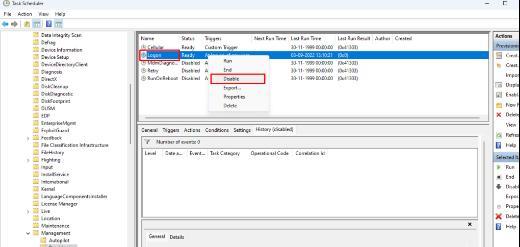
方式 3:使用 cmd 或 Windows PowerShell 命令停用登录任务
如果您是一位精通技术的用户,并且想要使用 cmd 命令来消除 twi-*.temp 文件夹错误,那么此方法特别有用。
- 以管理员身份打开命令提示符。您可以启动提升的 Windows PowerShell。
- 类型 –
SchTasks /Change /Disable /TN “Microsoft\Windows\Management\Provisioning\Logon”
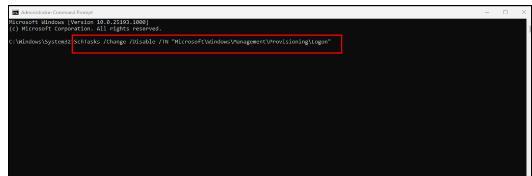
- 按 Enter 执行命令。
进行此调整后,Windows 将不再能够执行该任务,并且 System32 目录中将不再存在空临时文件夹。
我系统中的文件夹是 –
tw-8f0-1c40-1d5f3e.tmp
tw-8f0-1c40-1d5f1d.tmp
tw-8f0-1c40-1d5f0c.tmp tw-
8f0-1c40-1d5efa.tmp
tw-8f0-1c40-1d5ed9.tmp
tw-8f0-1c40 -1d5ec7.tmp
tw-8f0-1c40-1d5eb5.tmp
tw-
8f0-1c40-1d5e94.tmp tw
-8f0-1c40-1d5e92.tmp tw-8f0-1c40-1d5e71.tmp
tw-8f0-1c40-1d5e19.tmp
tw -8f0-1c40-1d5e07.tmp
tw-8f0-1c40-1d5e5f.tmp
tw-8f0-1c40-1d5e4e.tmp tw-
8f0-1c40-1d5e4c.tmp
tw-8f0-1c40-1d5e2a.tmp
tw-8f0-1c40- 1d5de6.tmp
tw-8f0-1c40-1d5dc5.tmp
tw-
8f0-1c40-1d5da3.tmp
tw-8f0-1c40-1d5d82.tmp tw-8f0-1c40-1d5d61.tmp
tw-8f0-1c40-1d5ce2.tmp
现在让我们看看什么是 tw-abcd-abcd-abcdef.tmp。Windows 11 继其前身 Windows 10 之后,在登录操作系统时生成这些文件夹。这是一个值得微软更多关注的未知错误。twi-*.temp 的创建是登录任务的结果,因此您只需通过任务计划程序禁用“登录”任务即可停止此操作。
但是,禁用登录任务并不安全,这可能会影响将来与网络相关的其他一些进程,从而造成严重损坏。因此,如果您没有因 twi-*.temp 而遇到任何明显的问题,您应该只选择并删除它们。
如果您坚持修复 twi-*.temp 文件夹,从任务计划程序的“触发器”部分禁用“激活”选项可能效果很好。我们将在本文的以下部分中给出步骤。
为了访问这些文件夹,您应该转到 C:\Windows\System32\config\systemprofile\AppData\Local。打开目录时,Windows 可能会弹出确认消息,但不会阻止“进入”。
一旦您访问该目录,文件夹列表就会显而易见。这些 tmp 文件夹是空的,打开后可以看到它们在磁盘上占用 0 字节。
此前Windows 10(1809和1909)也遇到了同样的错误,并且对于一些用户来说问题仍然存在。在安装了所有更新的Windows 10 21H1 Home 和 Pro 中,还会出现垃圾 twi-*.temp 文件夹。现在Windows 11 22H2 Windows每次重新启动时都会在系统配置文件文件夹中留下一堆空目录。一些专家发现,ProvTool.exe(又名配置包运行时处理工具)不断创建这些临时文件夹。
以上是 如何修复Windows11或10中的空tw-*.temp文件夹错误 的全部内容, 来源链接: utcz.com/dzbk/943758.html




